
Sisukord:
- Autor John Day [email protected].
- Public 2024-01-30 08:45.
- Viimati modifitseeritud 2025-01-23 14:40.

Siin on minu sissejuhatus projektile, mida mul on väga hea meel teile näidata. See puudutab DIY nutikat LED -maatriksit, mis võimaldab teil sellel kuvada andmeid, nagu YouTube'i statistika, teie nutika kodu statistika, temperatuuri, niiskuse, lihtsa kella või lihtsalt teksti ja animatsiooni kuvamise.
Selles esimeses õpetuses teen selle esimese testi ja näitan teksti.
Kui olete visuaalne õppija, siis tean, et video on väärt rohkem kui 1000 sõna, seega siin on õpetlik video. (Olen hispaania keele kõneleja, seega palun kaaluge ingliskeelsete subtiitrite sisselülitamist):
Loodan, et naudite projekti !.
Samm: vajalikud oskused

Nagu näete, ei tundu selle projekti puhul midagi väga keerulist, kuid teil on vaja mõningaid põhiteadmisi:
-Arduino IDE kasutamine.
-3D printimine või käsitöö (võrgu jaoks).
-Keevitamine.
-juhtmestik.
2. samm: komponentide ja osade loend


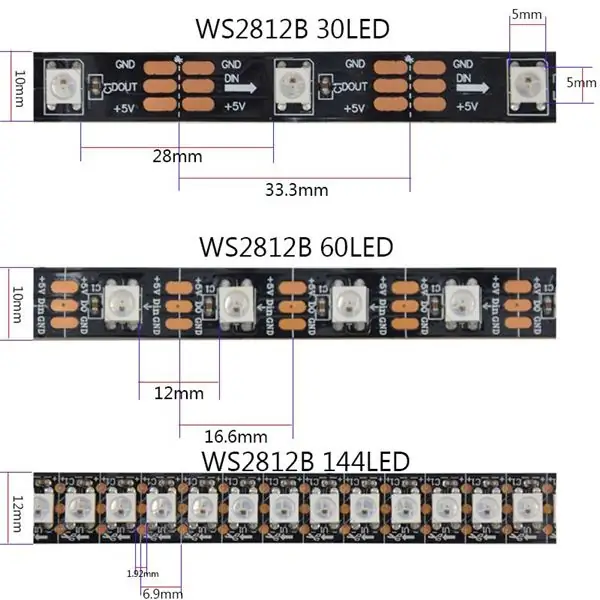
Hea koht, mida võin soovitada teie komponentide leidmiseks, see on MakerFocus, see on avatud lähtekoodiga riistvara pood!
- PCB, saate valida versiooni No LEDs ja lisada LED -ribad ise või LED -iga.
- ESP8266 (mikrokontroller).
- WS2812 LED -ribad.
- 5v 2A toiteallikas.
- PCB toitepistik.
- 3D -printer (valikuline) Saate teha osi papist või muust jäigast.
Samm: vooluahela skeem
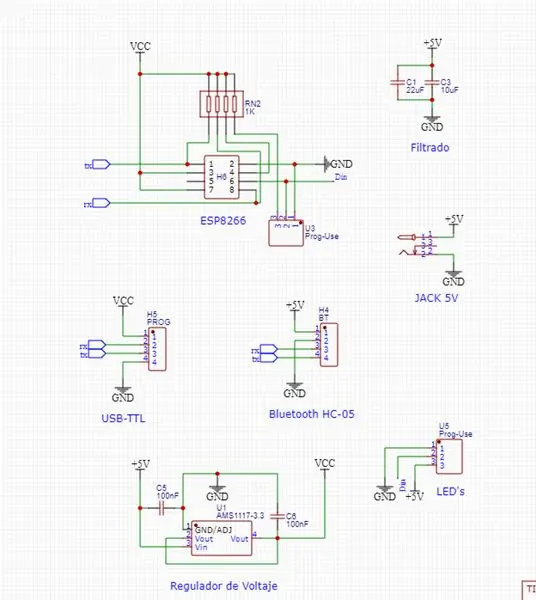
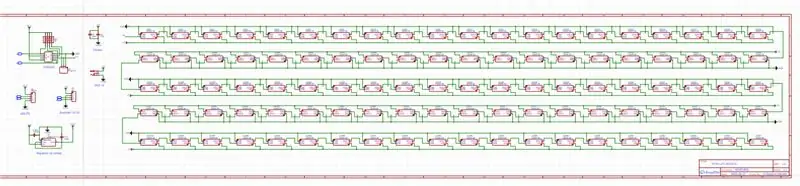


Siin on vooluahela skeem, teil on projekti tegemiseks mitu võimalust. Saate lihtsalt luua ahela juhtimisosa, mis on näidatud esimesel pildil, ja seejärel kinnitada üksikud LED -ribad, nagu on näidatud kolmandal pildil.
LED -ribade asemel saate kasutada ka LED -paneele.
Sellel on kõik ahela sisemised ühendused, mis võimaldavad meil hiljem PCB disaini luua. Lisasin ka skeemi PDF -faili, et saaksite seda paremini näha.
Laadige alla Skeemid, kood ja raamatukogud TASUTA.
4. samm: trükkplaatide projekteerimine ja tellimine


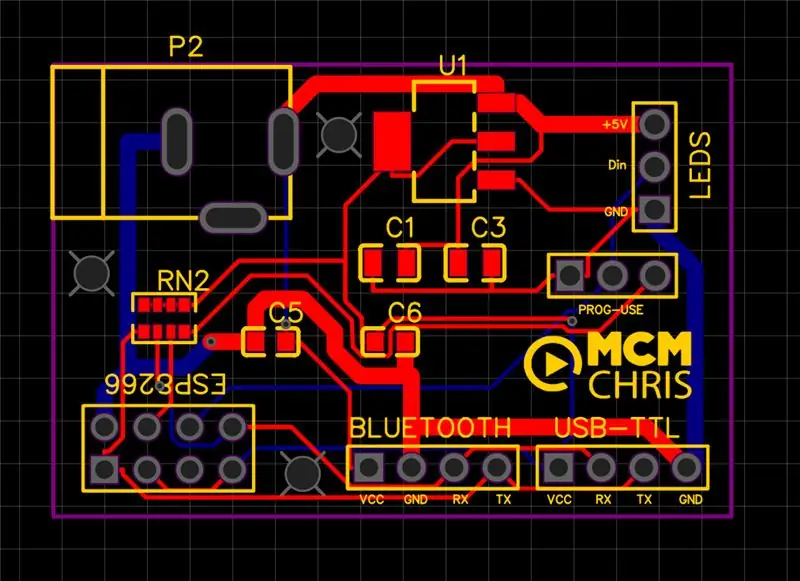
Hea projekti elluviimiseks vajame selle moodustava vooluahela jaoks usaldusväärset sõlme ja pole paremat võimalust seda teha kui hea PCB -ga.
Siit saate alla laadida Gerberi, BOM -i ja Pick & Place -failid, need, mida vajate oma PCB tellimiseks oma PCB -tootmisettevõttest.
Ma soovitan JLCPCB -d:
? $ 2 5 PCB ja odava SMT (2 kupongi) eest
OSTA JUBA KUJUNDATUD LAUA, Gerber + Pick & Place + BOM
Samm: kokkupanek



Prindi võrk.
Trükkisin oma pisikese 3D -printeri tõttu võre erinevatele osadele.
Lõikasin tükikese jäika valget paberit, et saada parem pikslite määratlus.
Lisatud Grid Files. (Saate kujundada oma võrgu).
Trükkisin 2 Grid ja 1 Grid2 tükki.
6. samm: ESP8266 programmeerimine ja testimine
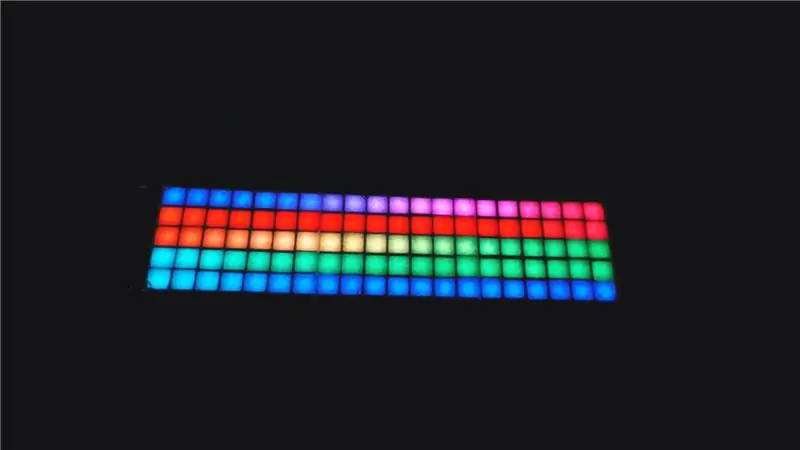


1- ESP8266 programmeerimiseks peame asetama hüppaja (PROG-asend), ühendama USB-TTL-muunduri meie trükkplaadiga, mis on vastavuses tihvtidega ja seejärel meie arvutiga, installima teegid ja seejärel üles laadima. (Teie IDE -sse peab olema installitud ESP8266 Package).
2- Installige raamatukogud ja sõltuvused.
3- Taaskäivitage IDE, avage Arhiiv> Näited> Adafruit NeoPixel> Strandtest.
-Muutke ühendatud LED -ide arvu.
-Muutke tihvti väärtuseks "0". (Kui LED -id on ühendatud).
4- Laadige visand üles.
5- Džemper KASUTAMISEL, ühendage USB lahti ja ühendage 5 V toiteallikas.
6- Kontrollige, kas kõik teie LED-id töötavad hästi.
MÄRKUS. Kasutage ESP toiteks USB-TTL-muunduri 3.3v. (Põleb 5v).
Samm 7: Lõplik programmeerimine ja teksti kuvamine

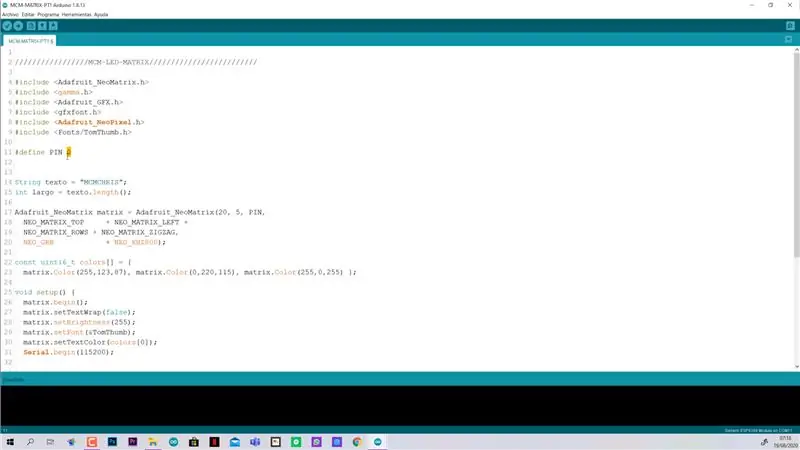
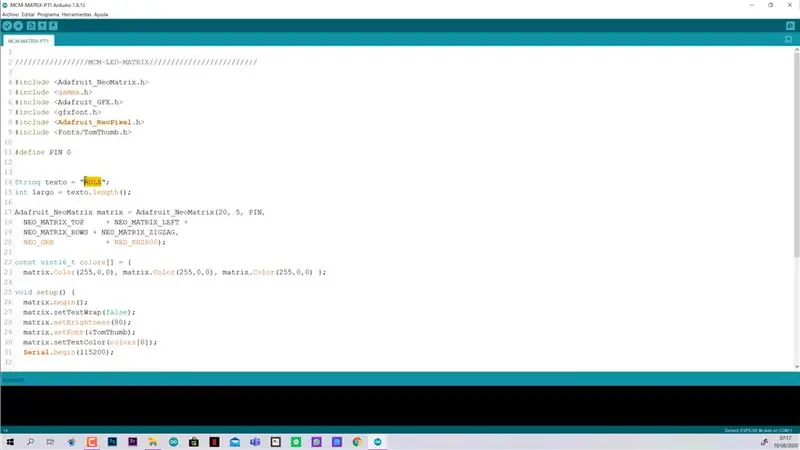
- Muutke "HOLA" tekstiga, mida soovite näidata.
- Veenduge, et ühendate PIN -koodi LED -id.
- Reguleerige heledust.
- Muutke teksti värve.
- Laadige üles ja nautige.
Pange tähele viimast pilti: kui asetate valgusdioodid minust erinevatesse kohtadesse, kohandage neid võimalusi koodis.
Soovitan:
DIY INTERNETI JUHTITAV SMART LED MATRIX (ADAFRUIT + ESP8266 + WS2812): 8 sammu (koos piltidega)

DIY INTERNETI KONTROLLITAV SMART LED MATRIX (ADAFRUIT + ESP8266 + WS2812): Siin on minu teine edusamm projektis, mida mul on väga hea meel teile näidata. See puudutab DIY nutikat LED -maatriksit, mis võimaldab teil sellel näidata andmeid, nagu YouTube'i statistika, teie nutika kodu statistika, temperatuuri, niiskuse või lihtsa kellana
Diy makroobjektiiv koos teravustamisega (erinev kui kõik muud DIY makroobjektiivid): 4 sammu (koos piltidega)

Diy makroobjektiiv koos teravustamisega (erinev kui kõik muud DIY makroobjektiivid): olen näinud palju inimesi, kes teevad makroläätsi tavalise komplekti objektiiviga (tavaliselt 18–55 mm). Enamik neist on objektiiv, mis on lihtsalt tagurpidi kaamera külge kinnitatud või esielement eemaldatud. Mõlemal variandil on varjuküljed. Objektiivi kinnitamiseks
Neopixel Ws2812 Rainbow LED-helendus koos M5stick-C - Vikerkaare käivitamine Neopixel Ws2812 -l M5stack M5stick C abil Arduino IDE abil: 5 sammu

Neopixel Ws2812 Rainbow LED-helendus koos M5stick-C | Vikerkaare jooksmine Neopixel Ws2812-l M5stack M5stick C kasutamine Arduino IDE kasutamine: Tere poisid, selles juhendis õpime, kuidas kasutada neopixel ws2812 LED-e või led-riba või led-maatriksit või led-rõngast koos m5stack m5stick-C arendusplaadiga Arduino IDE-ga ja teeme vikerkaare muster koos sellega
Parimad RGB LED -id iga projekti jaoks (WS2812, Aka NeoPixels): 6 sammu (koos piltidega)

Parimad RGB -valgusdioodid iga projekti jaoks (WS2812, Aka NeoPixels): Kui töötame LED -idega, meeldib meile sageli kontrollida nende olekut (sisse/välja), heledust ja värvi. Selleks on palju -palju erinevaid viise, kuid ükski pole nii kompaktne lahendus kui WS2812 RGB LED. Oma pisikeses 5 mm x 5 mm pakendis
Liides Honeywell Vista alarm koos Smart Hubiga (Wink/Smartthings): 7 sammu (koos piltidega)

Liides Honeywell Vista häire Smart Hubiga (Wink/Smartthings): Tere! Tahtsin anda lühikese õpetuse selle kohta, kuidas sain Honeywell Vista häiresüsteemi oma nutikeskusse integreerida. Ma kasutan selle õpetuse jaoks Winki, kuid see peaks toimima mis tahes nutika jaoturiga (Smartthings/Iris/jne). Enne kui alustame, peate minema
